
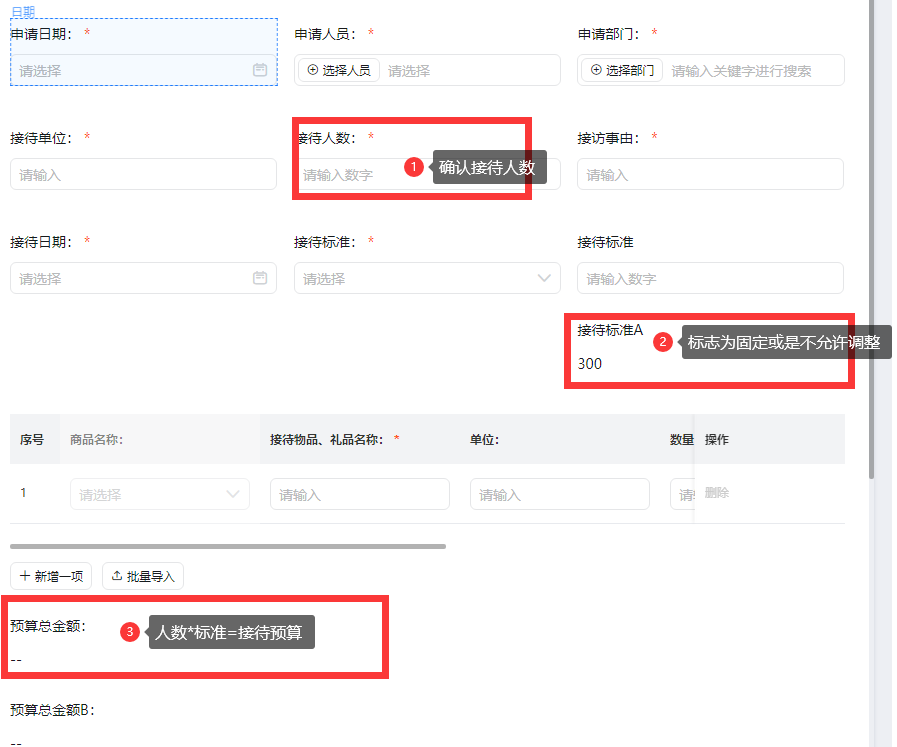 如图所示 要实现2个窗体内数字计算并赋值给另一个窗体。其中窗体2中数值为不允许调整。不知道哪位可以教教我
如图所示 要实现2个窗体内数字计算并赋值给另一个窗体。其中窗体2中数值为不允许调整。不知道哪位可以教教我
版权声明:本文内容由阿里云实名注册用户自发贡献,版权归原作者所有,阿里云开发者社区不拥有其著作权,亦不承担相应法律责任。具体规则请查看《阿里云开发者社区用户服务协议》和《阿里云开发者社区知识产权保护指引》。如果您发现本社区中有涉嫌抄袭的内容,填写侵权投诉表单进行举报,一经查实,本社区将立刻删除涉嫌侵权内容。
要实现在两个窗体内进行数字计算,并将结果反映在宜搭表单中,您可以按照以下步骤操作:
1、在宜搭表单设计器中,添加两个数字输入框组件和一个文本框组件。其中,一个数字输入框用于输入第一个数字,另一个数字输入框用于输入第二个数字,文本框用于显示计算结果。
2、在第一个数字输入框和第二个数字输入框的属性栏中,分别设置一个唯一的组件ID,并将这两个ID记录下来。
3、在第一个窗体中,添加一个按钮组件,并设置一个唯一的ID。
4、在按钮的属性栏中,找到“点击事件”选项,并单击“编辑”按钮。
5、在弹出的脚本编辑器中,输入以下代码:
var num1 = yd.get('组件ID1').getValue();
var num2 = yd.get('组件ID2').getValue();
var result = num1 + num2;
yd.get('文本框ID').setValue(result);
其中,将“组件ID1”和“组件ID2”替换为第一步中记录的两个数字输入框的组件ID,将“文本框ID”替换为文本框的组件ID。这段代码的作用是获取两个数字输入框的值,进行加法计算,并将结果设置到文本框中。
6、在第二个窗体中,按照同样的方式添加一个按钮组件,并设置一个唯一的ID。
7、在按钮的属性栏中,找到“点击事件”选项,并单击“编辑”按钮。
8、在弹出的脚本编辑器中,输入以下代码:
var num1 = yd.get('组件ID1').getValue();
var num2 = yd.get('组件ID2').getValue();
var result = num1 - num2;
yd.get('文本框ID').setValue(result);
其中,将“组件ID1”和“组件ID2”替换为第一步中记录的两个数字输入框的组件ID,将“文本框ID”替换为文本框的组件ID。这段代码的作用是获取两个数字输入框的值,进行减法计算,并将结果设置到文本框中。
完成以上步骤后,您可以在两个窗体中分别输入数字,并点击对应的按钮进行计算,计算结果将会显示在表单中的文本框中。需要注意的是,以上代码仅实现了加法和减法计算,如果您需要进行其他类型的计算,需要根据实际情况进行修改。
您可以使用以下步骤实现:
在第一个窗体中,创建两个文本框,用于输入数字。
在第二个窗体中,创建一个文本框,用于显示计算结果。
在第一个窗体中,创建一个按钮,用于触发计算操作。
在按钮的单击事件中,获取第一个窗体中的两个文本框中的数字,并进行计算。
将计算结果显示在第二个窗体的文本框中。
在表单中,将第一个窗体和第二个窗体添加为子窗体。
这样,当用户在第一个窗体中输入数字并点击计算按钮时,计算结果将显示在第二个窗体中,并体现在表单中。
你这个有点类似在宜搭子表单内同字段数据求和,可以通过以下的路径进行设置:子表单外面添加一个数值组件,再点击该数值组件设置公式:用SUM函数求和,如图:
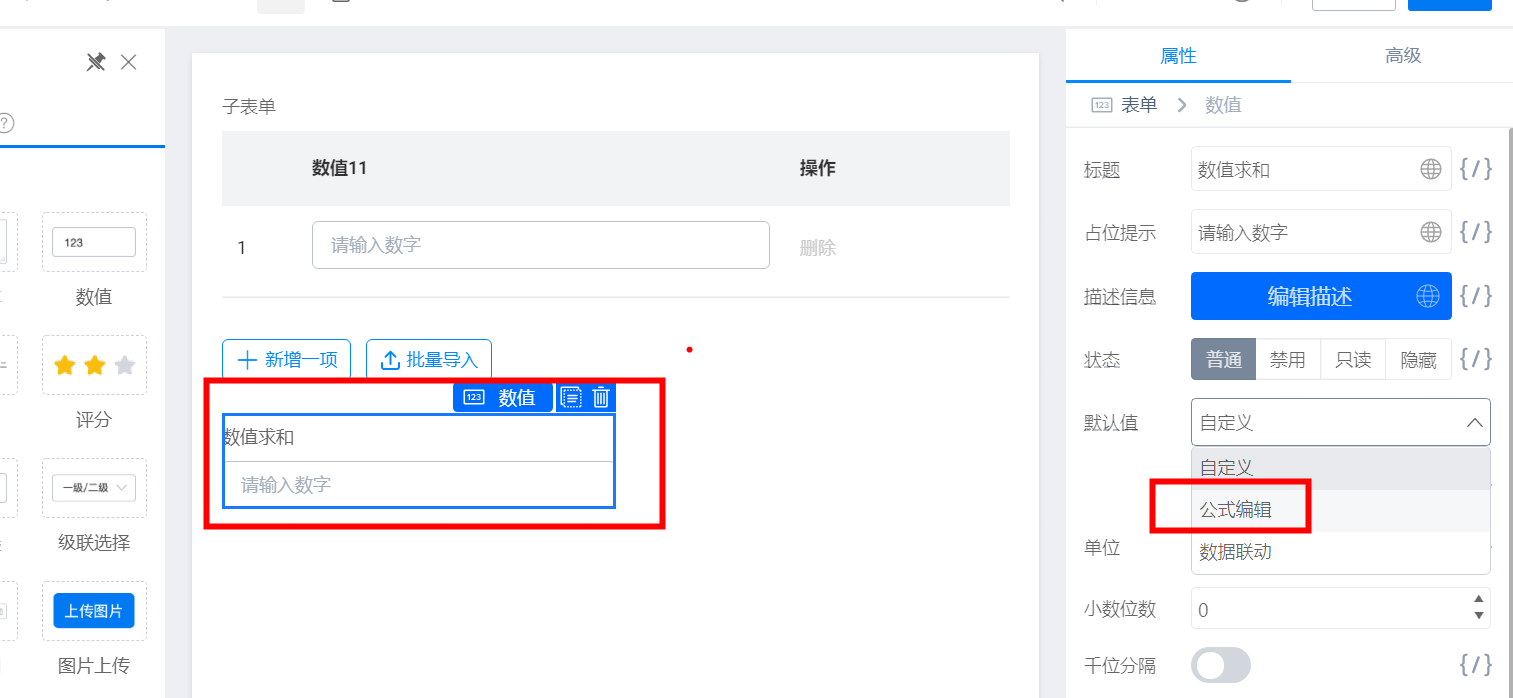
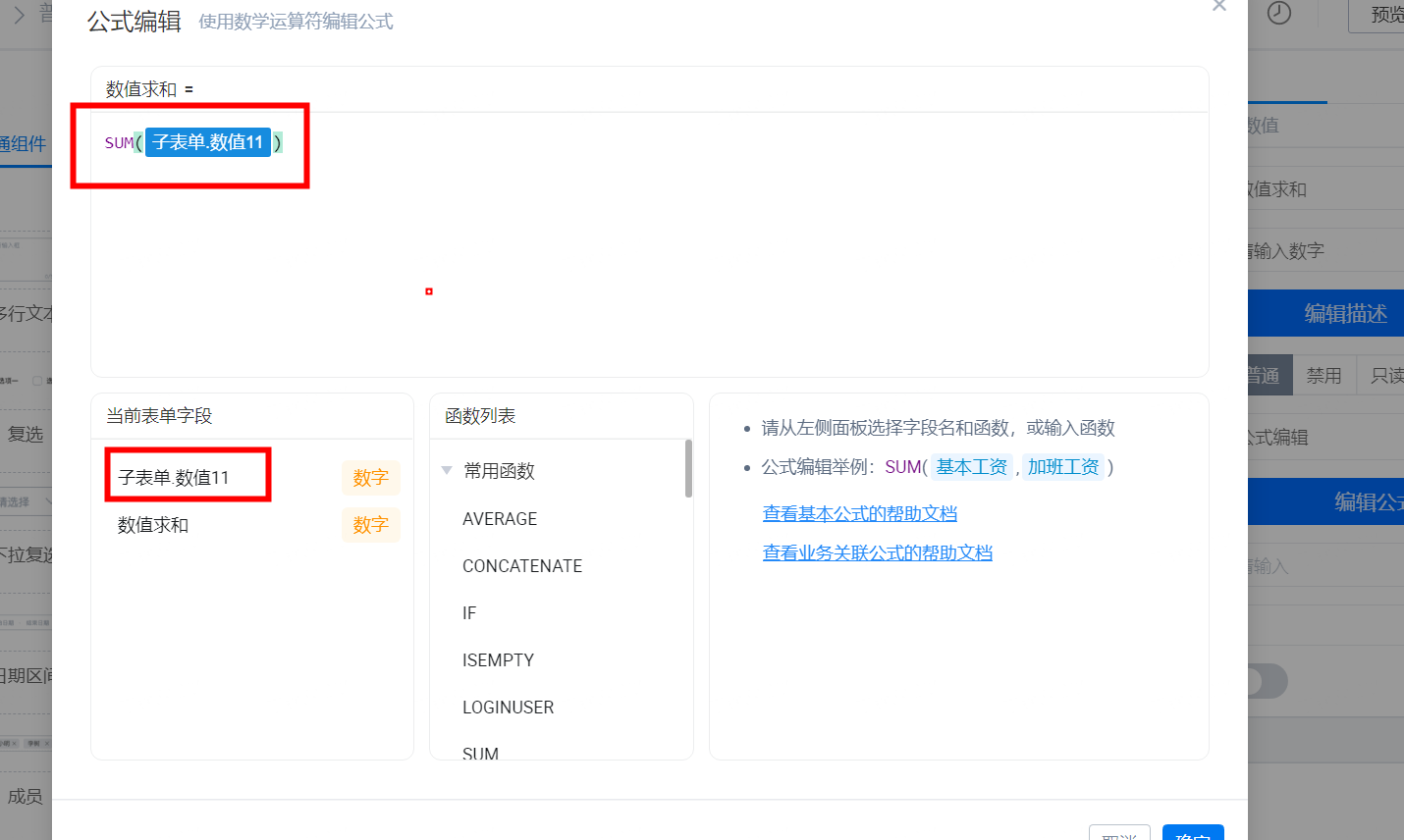
以上仅供参考。